आइपॉड संगीत आपके कंप्यूटर या iTunes के लिए बैकअप
ऊपर आइपॉड संगीत का बैकअप कंप्यूटर या iTunes करने के लिए काफी आवश्यक है। तुम एक बहुत इसे से लाभ कर सकते हैं। आप अपने कंप्यूटर या iTunes पर संगीत का आनंद लें करने में सक्षम हैं। या जब गाने अपने आइपॉड पर अप्रत्याशित रूप से चला रहे हैं, आप उन्हें कंप्यूटर में आसानी से आयात कर सकते हैं। बहरहाल, हम सभी जानते हैं कि, एक-तरफ़ा एपल डिवाइस प्रबंधक के रूप में, कुछ वापस आइट्यून्स या कंप्यूटर को आइपॉड संगीत निर्यात करने के लिए iTunes नहीं कर सकते हैं। इसलिए, आइपॉड संगीत ऊपर वापस करने के लिए, आप मदद के लिए अन्य apps के लिए दिखना चाहिए। यहाँ मैं सुझाव है कि आप Wondershare TunesGoकी कोशिश करना चाहते हैं। इसके साथ, आप आइपॉड से संगीत जल्दी बैकअप के लिए कर सकते हैं।
कैसे आइपॉड संगीत कंप्यूटर और iTunes के बैकअप के लिए
इस लेख कैसे iTunes और कंप्यूटर को आइपॉड संगीत बैकअप करने के लिए पर केंद्रित है। यहाँ हम एक उदाहरण के रूप में आइपॉड स्पर्श ले लो। कृपया यह कैसे करना सीखने के लिए नीचे दिए गए चरणों का पालन करें।
चरण 1। TunesGo चलाने के लिए और अपने आइपॉड टच के साथ कंप्यूटर से कनेक्ट
सबसे पहले, यह आइपॉड संगीत बैकअप उपकरण आपके कंप्यूटर पर डाउनलोड। स्थापित करें और इसे चलाने। अपने आइपॉड स्पर्श अपने आइपॉड टच के साथ आता है एक USB केबल के जरिए कंप्यूटर के साथ कनेक्ट। यह कंप्यूटर के साथ जुड़ा हुआ है के बाद, TunesGo स्वचालित रूप से यह पता लगाने जाएगा और इसे में प्राथमिक विंडो दिखाएँ।
नोट: TunesGo आप क्या करना चाहिए का उपयोग करने से पहले एक बात iTunes आपके कंप्यूटर पर स्थापित करने के लिए है।

चरण 2. कंप्यूटर या iTunes के लिए बैकअप आइपॉड टच संगीत
प्राथमिक विंडो में, आपके कंप्यूटर के लिए बैकअप आइपॉड संगीत करने के लिए आप "के लिए फ़ोल्डर" क्लिक कर सकते हैं। यदि आप बैकअप करने के लिए iTunes संगीत, "iTunes करने के लिए" पर क्लिक करें > "प्रारंभ"।
अब, मीडिया खिड़की के ऊपर लाने के लिए बाएँ स्तंभ में "मीडिया" बटन पर क्लिक करें। "संगीत", संगीत विंडो खोलने के लिए शीर्ष पंक्ति पर प्रथम बटन क्लिक करें। कुछ गाने चुन और प्रेस "Ctrl + सभी गाने का चयन करने के लिए एक"। या आप केवल गाने कि आप करना चाहते हैं का चयन कर सकते हैं बैकअप। फिर "करने के लिए निर्यात करें" क्लिक करें। यदि आप तय करने के लिए बैकअप कंप्यूटर के लिए संगीत, "मेरे कंप्यूटर से निर्यात करें" चुनें। जब छोटे ब्राउज़र विंडो को चबूतरे, आप निर्यात किए गए संगीत को बचाने के लिए कोई फ़ोल्डर चुनें चाहिए। यदि आप iTunes में गाने को बचाने के लिए पसंद करते हैं, "iTunes पुस्तकालय के लिए निर्यात" या "iTunes करने के लिए स्मार्ट निर्यात" चुनें।
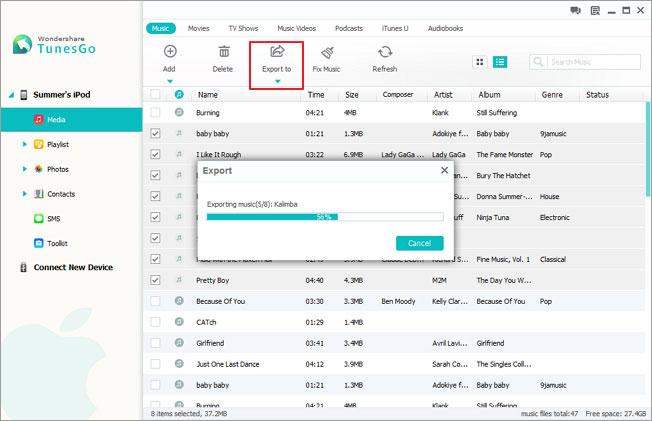
यदि आप बैकअप playlists कंप्यूटर या iTunes करने के लिए चाहते हैं, तो बाईं पैनल में "चलाएँ-सूची" पर क्लिक करें। चलाएँ-सूची विंडो में, अपने वांछित प्लेलिस्ट चुनें और "निर्यात करें" क्लिक करें। ITunes, करने के लिए बैकअप चलाएँ सूची के लिए आप "iTunes लायब्रेरी को निर्यात करें" का चयन करना चाहिए। यदि आप का इरादा बैकअप कंप्यूटर के लिए, आप "आपके कंप्यूटर को निर्यात करें" क्लिक करें की जरूरत है। इसी तरह, एक सहेजें चुन गीतों को संग्रहीत करने के लिए पथ।
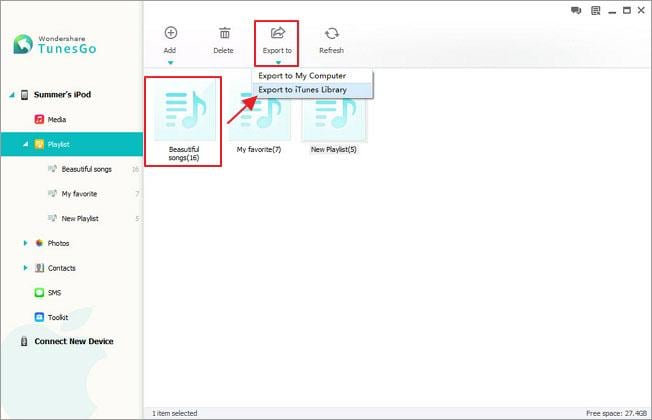
अब, आप neve कंप्यूटर या iTunes पुस्तकालय को अपने संगीत को खोने के बारे में चिंता हूँ। केवल 2 चरणों के साथ, आप गाने से आइपॉड कंप्यूटर और iTunes करने के लिए स्थानांतरण लेंगे।
नोट: TunesGo विंडोज और मैक संस्करण अब पूरी तरह से आइपॉड टच iOS 5, 6 और 7, आइपॉड नैनो, आइपॉड क्लासिक, आइपॉड फेरबदल के साथ समर्थन करता है। मैक संस्करण आइपॉड स्पर्श 3 का समर्थन नहीं करता।
TunesGo ऊपर गाने आइपॉड से कंप्यूटर करने के लिए ठीक है अब वापस करने के लिए डाउनलोड करें!
संबंधित लेख
उत्पाद से संबंधित सवाल? बोलो हमारे सहायता टीम को सीधे >>



